Kaks Windows 11 identset kasutajat sissepääsu juures - kuidas seda parandada?
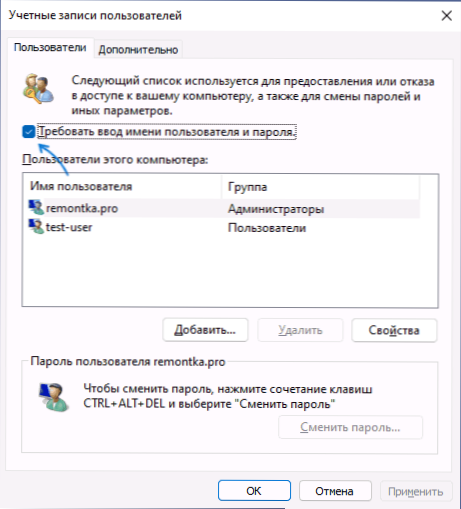
- 1018
- 240
- Mrs. Willis Schoen
Kui Windows 11 -ga arvuti sisse lülitatakse, kuvatakse sissepääsu ekraanil (luku ekraanil) 2 identset kasutajat - see on suhteliselt tavaline probleem, mis oli süsteemi eelmises versioonis olemas. Lahendus on tavaliselt suhteliselt lihtne.
Need lihtsad juhised selle kohta, miks probleem tekib, ja kuidas eemaldada Windows 11 sissepääsu juures kasutajate näitus.
Probleemi ja peamise lahenduse meetodi põhjus
Vaatlusalune probleem ilmneb siis, kui paroolitaotlus lülitatakse välja Windows 11 sissepääsu juures, mida paljud teevad süsteemi kasutamise alustamisel. Tavaliselt juhtub järgmist:
- Kasutaja eemaldab märgi "Nõudke sisestatud kasutaja ja parooli", samal ajal kui praegust kasutaja parooli taotletakse.
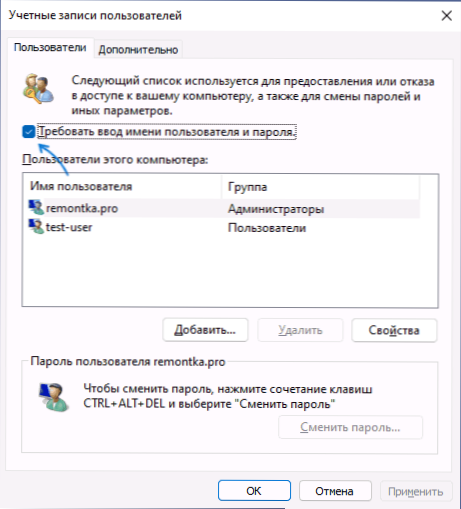
- Kui sisestate vale parooli (näiteks vales paigutuses või sisselülitatud CAPS -i lukustuses) või kasutaja vale nimega (tavaliselt tutvustatakse seda või pole seda vaja), ei väljastata viga.
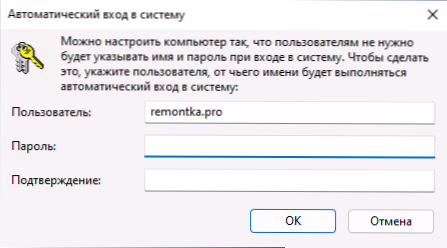
- Samal ajal, kui lõik 2 tehakse, ilmub luku ekraanile praeguse kasutaja topelt ja automaatset sissepääsu ei toimu.
Probleemi põhjuste jaoks on ka muid võimalusi: mõnikord on süsteemi regulaarne tõrge, mõnikord saab sama tulemuse, kui kasutate kolmanda osapoole utiliite, mis on loodud sissepääsu parameetrite muutmiseks.
Selle olukorra peamine lahendus koosneb järgmistest lihtsatest sammudest:
- Klõpsake Windows 11 -s võtmeid Võida+r Sisestage klaviatuuril Netplwiz või Kontrollige UserPassWords2 Ja klõpsake nuppu Enter.
- Installige märk "Nõudke kasutajanime ja parooli", rakendage sätted ja taaskäivitage arvuti.
- Järgmisel sisendil kaob teine kasutaja, kuid parool tuleb sisestada. Pöörake tähelepanu sellele, millisele paigutusele (kuvatakse luku ekraanil paremal), kapitali või väiketähte kirjutate.
- Kui soovite sissepääsu lubada ilma paroolita, astuge uuesti 1. samm, kuid seekord eemaldage märk „Nõudke kasutajat ja parooli” ning sisestage siis praeguse kasutaja parool ja kinnitus, pöörates tähelepanu, pöörates tähelepanu. Sellised nüansid nagu klaviatuuri paigutus ja registreerimine. Loe lisaks: Kuidas eemaldada parooli ja pin -koodi Windows 11 sissepääsu juures.
Nende toimingute tulemusel peavad kaks identset kasutaja ilmumist lõpetama ja sissepääs teostatakse automaatselt.
Kui antud meetod pole teie juhtumi jaoks töötanud ja on eeldus, et probleem on seotud süsteemi tõrkega, proovige kasutada Windows 11 taastamispunkte kuupäeval, mil probleemi ei täheldatud. Üks kiireid taastumise alustamiseks on klaviatuuril Win+R -klahve vajutamine, sisestage RSTRUI ja vajutage sisestusklahvi.
- « Üksus, mis nõuab kasutaja sisestamist ja parooli Windows 11 - kuidas seda parandada?
- Kuidas kontrollida Windows 11 aktiveerimist »

